Cara Memasang IntelliJ IDEA pada Pop!_OS 22.04
IntelliJ IDEA disertakan dengan Java Runtime Environment, jadi mempunyai Java dalam Pop!_OS anda tidak diperlukan untuk menjalankan IDE ini. Namun begitu, memiliki Oracle JDK amat disyorkan untuk tujuan pembangunan.
Pendekatan GUI
Kaedah ini paling disyorkan untuk memasang IntelliJ IDEA, yang mana anda boleh memasang mana-mana versi dengan mudah daripada Pop!_Shop. Anda perlu pergi ke Pop!_Shop dan cari IntelliJ IDEA, yang akan menunjukkan kepada anda hasil yang mungkin:

Anda kini boleh memasang versi pilihan anda dan kemudian klik butang pasang:

Menggunakan Repositori PPA
Jalankan arahan berikut untuk mengemas kini pakej sistem sebelum memasang IntelliJ menggunakan PPA:
sudo kemas kini yang sesuaisudo naik taraf yang sesuai

Sekarang, anda boleh menjalankan arahan berikut untuk memasang pakej perisian:
sudo apt pasang perisian-properties-common apt-transport-https -Y 
Secara lalai, IntelliJ IDEA tidak tersedia pada Pop!_OS 22.04. Untuk ini, tambahkan repositori PPA oleh Marcel Kapfer menggunakan arahan berikut:
sudo add-apt-repository ppa:mmk2410 / intellij-idea -Y 
Setelah repositori didayakan, kemas kini sistem anda sekali lagi.
sudo kemas kini yang sesuai 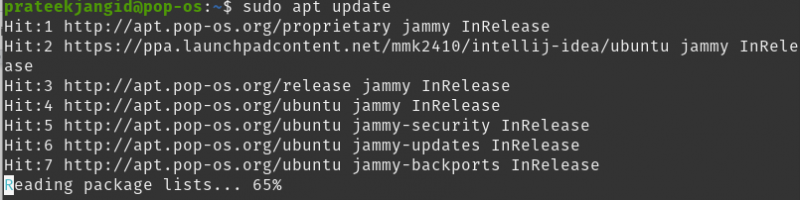
Anda boleh memasang versi IntelliJ Idea terkini dengan arahan berikut:
sudo apt pasang komuniti-idea-intellij 
Menggunakan Pakej Snap
Mula-mula, kemas kini sistem anda melalui arahan berikut:
sudo kemas kini yang sesuai 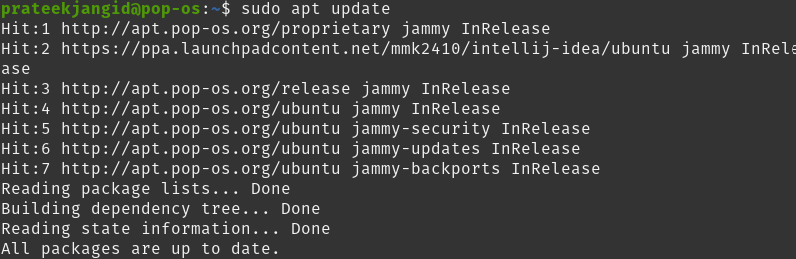
Jika anda belum memasang Snap dalam sistem anda, teruskan dengan memasangnya menggunakan arahan berikut:
sudo apt pasang snapd 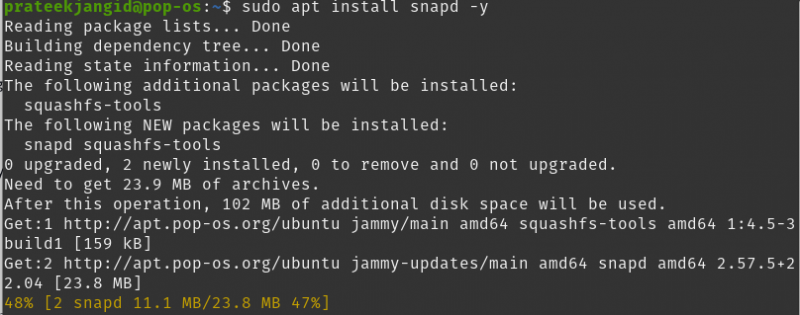
Anda boleh memasang sebarang jenis (komuniti, muktamad atau pendidikan) IntelliJ IDEA pada Pop!_OS anda dengan bantuan Snap. Memandangkan edisi komuniti adalah sumber terbuka dan percuma, kami akan memasangnya di sini dengan bantuan arahan berikut:
sudo sentap pasang komuniti-idea-intellij --klasik 
Jalankan arahan berikut untuk memuat turun versi pendidikan dan muktamad IntelliJ IDEA:

Oleh itu, anda boleh berjaya memasang mana-mana edisi IntelliJ IDEA dalam Pop!_OS anda melalui Snap.
Menggunakan Pakej Flatpak
Seperti Snap, Flatpak ialah sistem pembungkusan universal yang disokong oleh banyak pengedaran Linux utama. Sistem anda mesti mempunyai Flatpak, tetapi anda boleh memasangnya dengan arahan berikut:
sudo apt pasang flatpak 
Sekarang, repositori Flathub mesti ditambah dengan pakej Flatpak. Untuk ini, dayakan repositori Flathub dengan arahan berikut:
flatpak remote-add --jika-tidak-ada flathub https: // flathub.org / repo / flathub.flatpakrepo 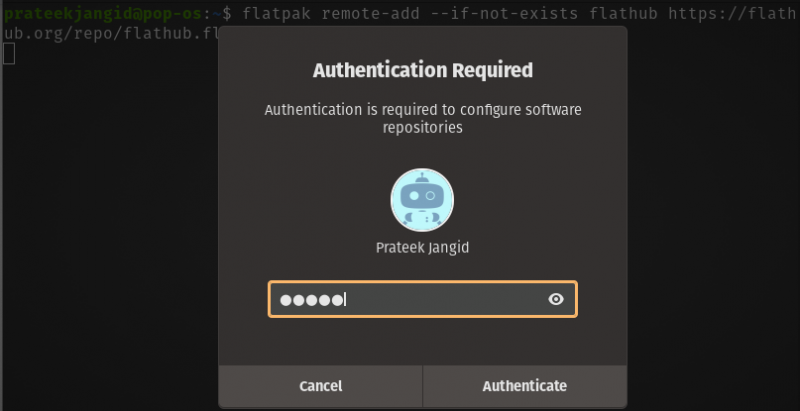
Apabila anda menjalankan arahan berikut, ia akan meminta kata laluan pengesahan anda. Selepas memasuki itu dan meneruskan, anda perlu melawat laman web Flathub dan muat turun fail pemasang flatpakref dengan mengklik butang pasang.
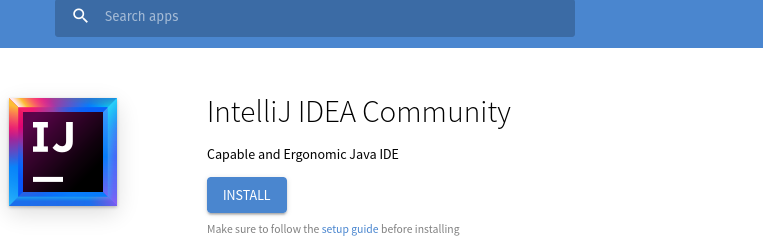
Fail yang dimuat turun ini akan berada dalam folder muat turun anda dan anda boleh beralih ke folder muat turun menggunakan arahan cd berikut:
cd ~ / Muat turunPerintah berikut akan memasang IntelliJ IDEA untuk anda:
sudo flatpak pasang com.jetbrains.IntelliJ-IDEA-Community.flatpakref -Y 
Perintah sebelumnya adalah untuk edisi komuniti. Dengan cara ini, anda boleh memasang edisi lain dengan mengikuti prosedur yang sama:
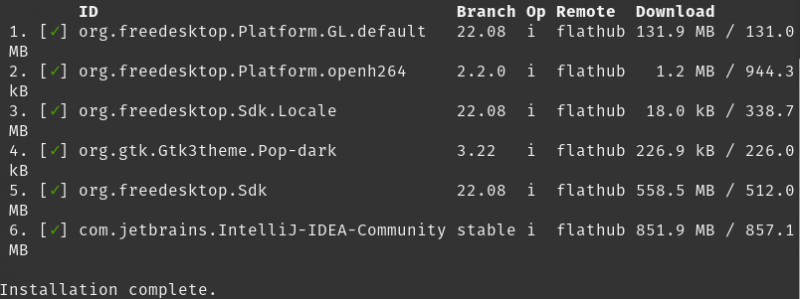
Lancarkan IntelliJ IDEA pada Pop!_OS
Cari 'IntelliJ IDEA' dalam menu Aplikasi dan bukanya dengan mengklik dua kali padanya.
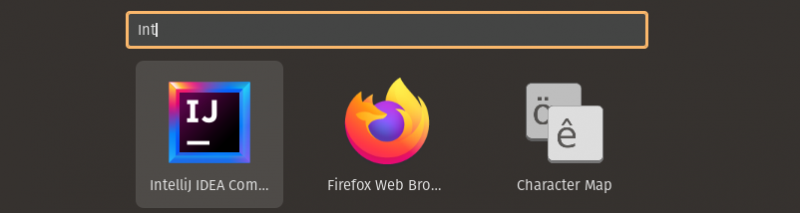
Pastikan anda menerima perjanjian lesen selepas melancarkan IntelliJ IDEA dalam Pop!_OS. Kemudian pilih untuk menunggu untuk menghantar dalam tetingkap seterusnya, atau IntelliJ IDEA akan bermula.

Dengan cara ini, anda boleh memulakan kerja anda dengan memilih projek baharu pada IntelliJ IDEA.

Kesimpulan
Artikel ini menerangkan cara anda boleh memasang IntelliJ IDEA pada Pop!_OS menggunakan semua kaedah yang mungkin. Kaedah GUI disyorkan kerana anda boleh memasangnya dalam sistem pengendalian anda dalam beberapa langkah sahaja. Selain daripada ini, anda boleh memasang IntelliJ IDEA dalam Pop!_OS anda dengan Snap, Flatpak atau pakej yang diperlukan, semua kaedah yang telah kami jelaskan. Dengan bantuan artikel ini, anda boleh berjaya memasangnya dalam Pop!_OS anda.